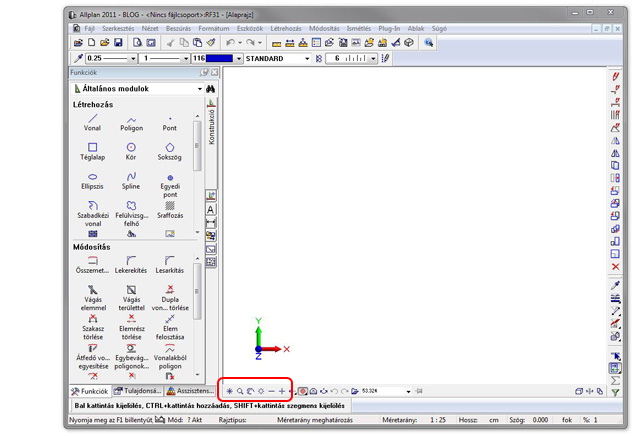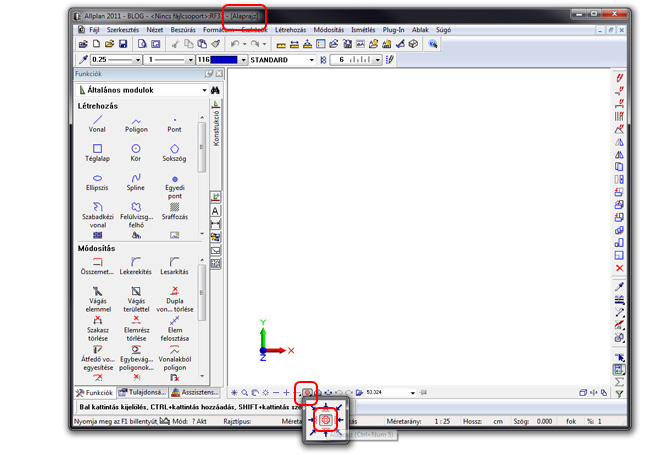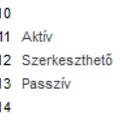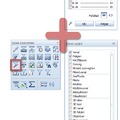Ezen bejegyzés is a különböző oktatási intézményben lévő oktatásaimhoz készült, de természetesen mindenkinek szól.
Hol található a képernyő funkciók?
Minden munka ablak bal alsó sarkában található a képernyő funkciók. Előfordulhat hogy nem lent , hanem fent jelenik meg, ha a Nézet - Eszköztárak - Ablak eszköztár felül menüpont e van kapcsolva. Az oktatáson használt beállításban (lásd a Felhasználói felület bejegyzésben) alul találhatók:
A következőkben bemutatom sorba az első hat képernyő funkciót és megmutatom, miként lehet az egérrel vezérelni ugyanazt. Javaslom használd az egeret a képernyő kivágására, mozgatására. Elsőre soknak tűnhet hogy miket kell megjegyezni, de pár évesen a cipőnket sem tudtuk bekötni, gyakorlással kinek rövidebb, kinek hosszabb idő alatt sikerült elsajátítani, ha nem akkor marad a bebújós vagy tépőzáras cipő és a fenti képen látható ikonok a funkciókhoz.
Teljes kép megjelenítése
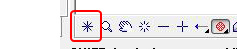
A Teljes kép megjelenítése funkcióval az megnyitott dokumentum minden elemét láthatóvá teszi a képernyőn egy kis szabad sávot is hagyva a szélén, hogy kijelölést is lehessen használni.
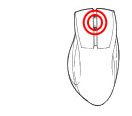
Az egér középső gombjával duplán kattintva a munkafelületen a teljes kép fog megjelenni. Nem kell a kis ikonra pozícionálni, bárhol van a szálkereszt használható. A görgős egereknél is lehet a görgővel kattintani, ha nem működik ellenőrizd az egér szoftverében hogy nincsen elállítva más funkcióra.
Képkivágás meghatározása
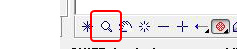
A Képernyő nagyítása funkcióval kinagyíthatod a rajzfelület egy részét, ha nyomva tartott bal egérgombbal bekeretezed a kinagyítandó területet.
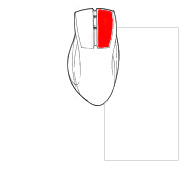
Az egér jobb gombját nyomva tartva bekeretezed a kinagyítandó területet. Megtakarítható a funkció ikonjára való pozícionálás és a rákattintás.
Kép eltolása, mozgatása
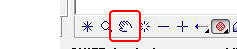
A Kép eltolása funkcióval eltolhatod a nézetet az aktuális alakban, nyomva tartott bal egér gombbal mozgatni kell az egeret.
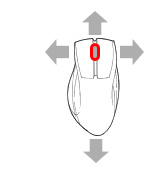
Az egér középső gombját nyomva tartva mozgasd az egeret a képernyő eltoláshoz. Szintén kimarad a funkció ikonjára való pozícionálás és a rákattintás.
Kép frissítés
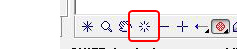
Erre általában akkor van szükség , ha törlés után a kitörölt elemek a megmaradó elemek vonalaiból, felület elemeiből "eltűntetett" részeket.
Erre nincs külön egér gomb fenntartva, én az előző funkcióban alkalmazott kép eltolását szoktam alkalmazni, egy nagyon picit mozdítom meg a képernyőt és akkor is frissíti.
Kép kicsinyítése
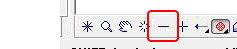
A kép kicsinyítése funkció a képkivágást kicsinyíti a képernyő méretarány kétszeresére növelésével.
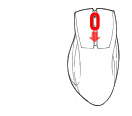
Az egér görgőjét magad felé kell tekerni a képernyő kicsinyítéséhez. Ebben az esetben a képernyő méretarányát 1,25-szörösére növeli. Ha egérrel kicsinyíted a képernyő kivágást (remélem) a kicsinyítés centruma a szálkereszt aktuális pozíciója. Szintén nem kell a funkció ikonjára pozícionálni és rákattintani.
Kép nagyítása
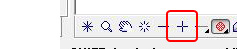
A kép nagyítása funkció a képkivágást nagyítja a képernyő méretarány felére csökkentésével.
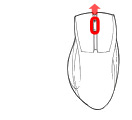
Az egér görgőjét magadtól el kell tekerni a képernyő nagyításához. Ebben az esetben a képernyő méretarányát 0,80-szorosára csökkenti. Ha egérrel nagyítod a képernyő kivágást a nagyítás centruma a szálkereszt aktuális pozíciója. Szintén nem kell a funkció ikonjára pozícionálni és rákattintani.
Egy-két jó tanács
• Ha nagyon lassan építi fel a program a képernyőt használd az Esc gombot a felépítés megszakításához.
• Ha felülnézetben szeretnél dolgozni ellenőrizd hogy az aktuális ablak alaprajzi vetületben van.
• További információért nézd meg a Súgó Bevezetés és első lépések - Képernyő megjelenítés vezérlése - Áttekintés az Ablak eszköztáron lévő képernyőfunkciókról fejezetét.